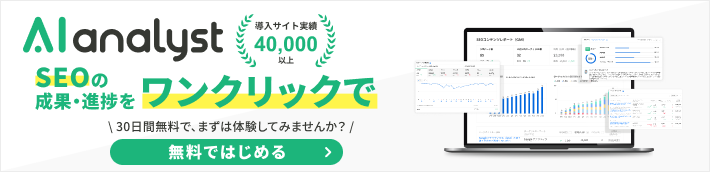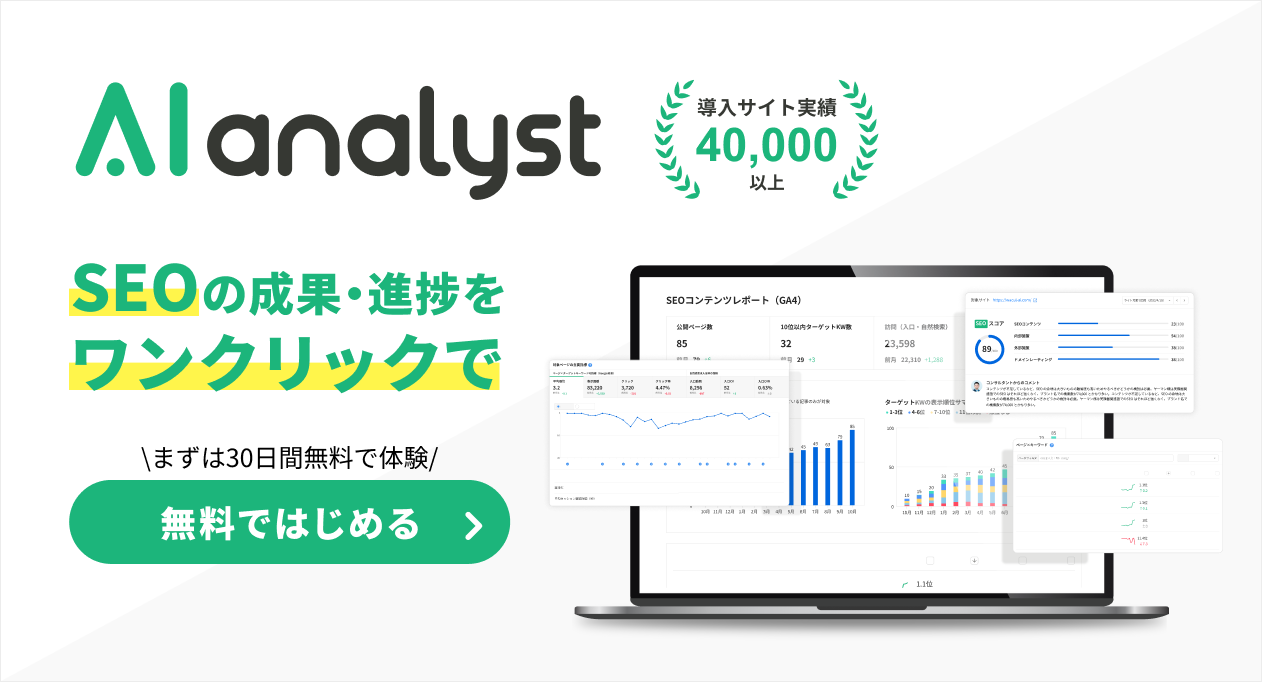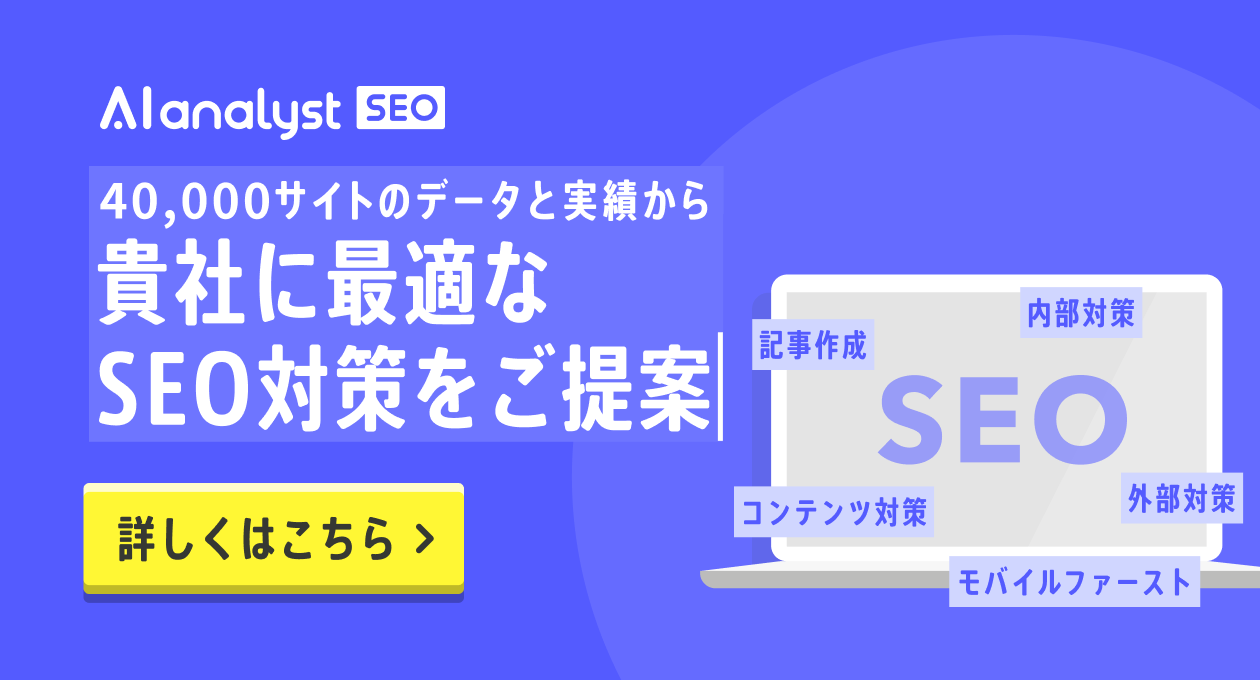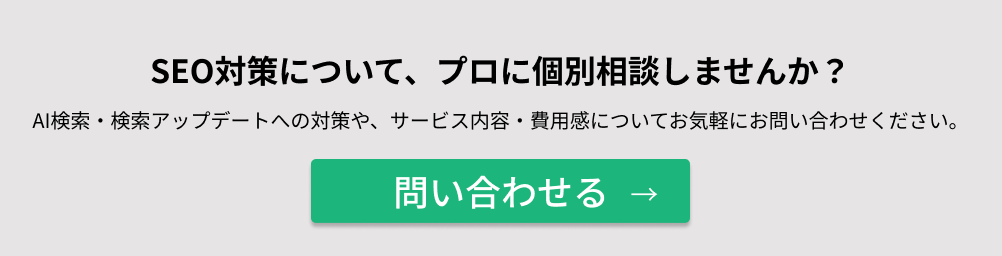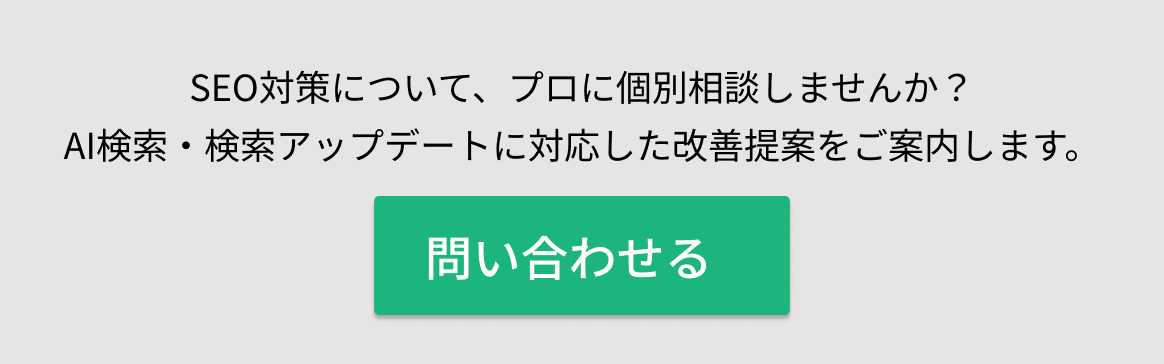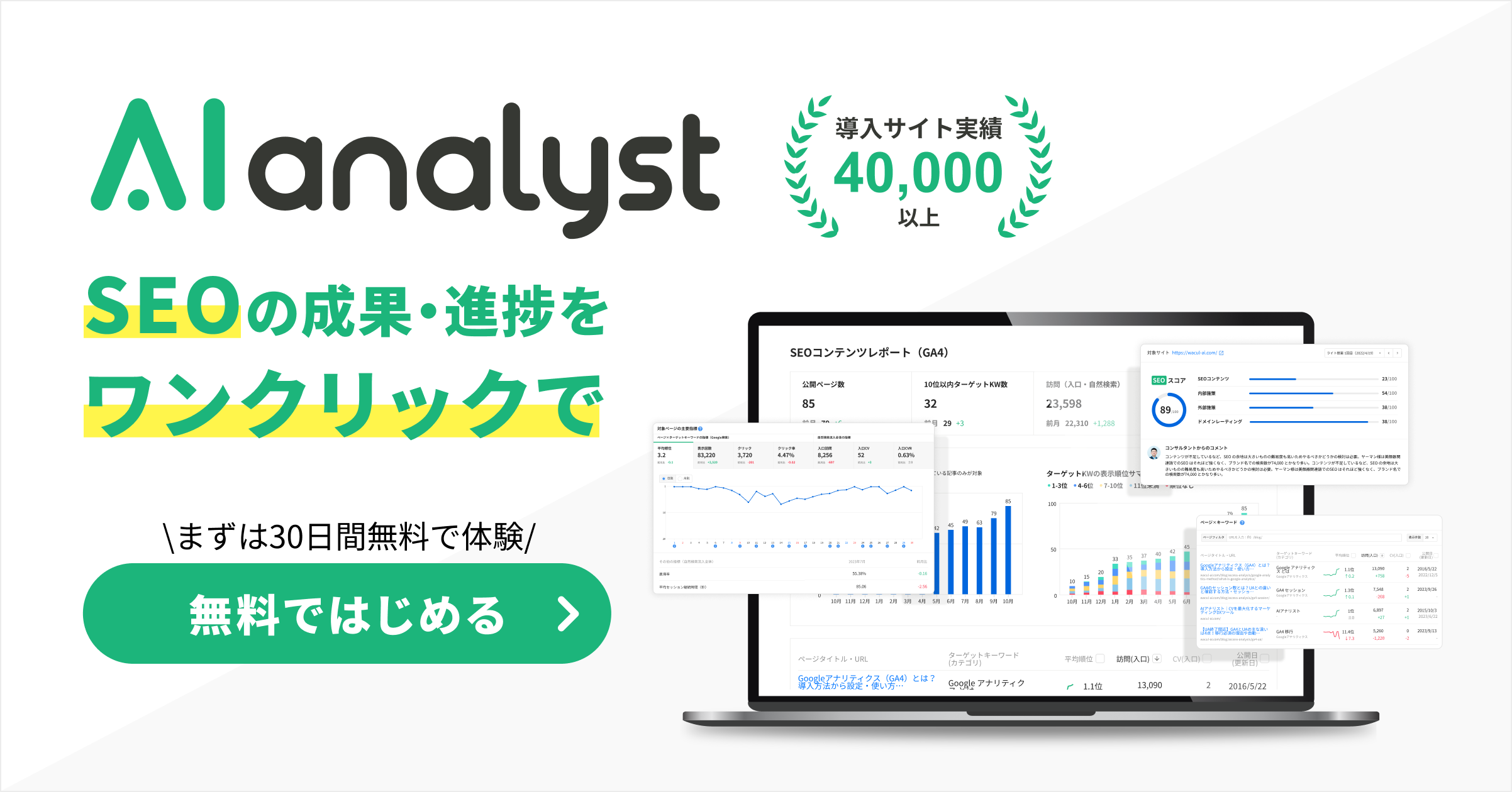SHARE 0
SHARE 0
Fetch as Googleとは?【定義・使い方を解説】
SEO |
こんにちは。SEOコンサルティングサービス「AIアナリストSEO」ライターチームです。
今回紹介するテーマは、Googleのサーチコンソールの機能の1つ「Fetch as Google」についてです。
「新しい記事を書いたのに、いつまで経っても検索結果に表示されない…。ライバル会社より先にこの記事を表示させたいのに…」
そんなことを思った経験はありませんか。
記事がGoogleのデータベースに登録(インデックス)されるまでの期間には、Webサイトの更新頻度やサイトの新しさによって幅があると言われています。
しかし、「Fetch as Google」を利用することで、Googleに記事をインデックスするよう依頼することができ、新しい記事をいち早くインデックスしてもらい検索結果に反映させることが可能となるのです。今回は、その「Fetch as Google」の定義や使い方について解説します。
目次
SEO対策にお困りではありませんか?
株式会社WACULは、40,000サイトのデータと実績で貴社に最適なSEO対策をご提案する会社です。
Fetch as Googleとは?
Fetch as Google(フェッチアズグーグル)とはサーチコンソールの機能の1つです。
この機能を使うことで、Googleのクローラーに対してクローリングのリクエストを送ることができたり、クローラーがあなたのサイト情報をどうやって取得してどのように認識しているのかがわかったりします。
では、なぜFetch as Googleが必要なのかを見ていきましょう。
これは、Googleが、どうやってコンテンツをデータベースに登録(インデックス)しているのかと関係しています。
インデックスする記事を探すため、クローラーというシステムが利用されます。クローラーは、一定の頻度で各Webサイトにクローリングに訪れ、新しいコンテンツを発見するとインデックスを行います。
しかし、クローリングの頻度は、Webサイトによってばらばらです。一般的に、新しいコンテンツを頻繁に公開するWebサイトほど頻繁にクローラーが訪れ、更新の少ないWebサイトへのクローリングは比較的少なくなります。また、新しいWebサイトは、一般的にクローリングの頻度が低くなることが多いです。
そのため、新しいWebサイトや更新の少ないWebサイトは、コンテンツがGoogleのデータベースに登録されるまでに多くの時間を要してしまいます。
そこで大きな役割を果たすのが、Fetch as Googleです。これがあれば、立ち上げたばかりのWebサイトや更新頻度の低いWebサイトでも、不利になりません。
Fetch as Googleは、Googleの用意するサーチコンソールの機能のうちの1つであり、主に2つの機能があります。
1つは、Googleにクローリングに来てほしいとリクエストをすることができる機能です。「Fetch」とは、「呼んでくる」という意味があり、Googleのクローラーを自身のWebサイトに呼んでくることになります。少しでも早く、コンテンツをインデックスに登録して検索結果に反映させたい場合に利用することができます。
二つ目は、クローラーがWebサイトをどのように取得して認識しているかを知ることができる機能です。これは、「レンダリング」と呼ばれます。クローラーがちゃんとWebサイトの情報を読み取れているかの確認をしたいときなどに使うことができます。
Fetch as Googleを使うタイミング
では、Fetch as Googleを使うタイミングはいつなのでしょうか。
基本的に使うのは「Webサイト立ち上げ時」「Webサイト更新時」のタイミングとされています。
さらに、クローラーの確認をしたい時にもFetch as Googleは使われます。
以下では、そのそれぞれについてご説明します。
1) Webサイト立ち上げ時
「Fetch as Google」を使うことで、新しく作ったWebサイト・Webページにクローラーの巡回をリクエストすることができます。そのため、自然にクローラーがそのWebサイトを見つけてくれるのを待たなくても、インデックスを促すことができます。新規サイトはリンクも少ないため、クローラーになかなか見つけてもらえません。そのため、「Fetch as Google」でクローラーにリクエストを送るのは、いち早くインデックスされるのにとても重要になってきます。
しかし、ここで注意していただきたいのが、「Fetch as Google」でできるのは、クローラーの巡回をリクエストすることまでだということです。クローリング時に、実際にそのコンテンツがインデックスされるか否かは、Googleの判断にゆだねられています。あまりに文字が少ないなど低品質のコンテンツでは、いくらクローリングをリクエストしてもインデックスされることはないでしょう。
2) Webサイト更新時
Webサイトを更新した際は、「Fetch as Google」を使うことで、Webサイトの最新の内容をGoogleに伝えることができます。例えば、HTMLソースやテキスト文章を改善した時に、クローラーに巡回のリクエストを送ることなどが挙げられます。
特に、SEOのためにタイトルタグ変更やページ内容の大幅なリライト、内部リンクやキーワードの改善などを行った場合には、インデックスされなおすことで検索順位の大幅な上昇などSEOの効果が期待できます。そのため、早くインデックスされるための「Fetch as Google」が効果的です。
3) クローラーの確認をしたい時
「Fetch as Google」を利用することで、クローラーがWebサイト・Webページをちゃんと読み取れているかや、どのように読み取られているかを知ることができるかを知ることができます。正常にクローニングが行われているかを知らなければ、クローラーにリクエストを送る必要があるのかもわかりません。そのため、クローラーがどう動作しているかを知るのも「Fetch as Google」の重要な機能です。
インデックスを送信する方法
インデックスを送信するには、Googleのサーチコンソールを開き、その中の「Fetch as Google」を利用します。
ここでは送信する流れをご紹介します。
インデックスを送信することで、Googleがクローリングに訪れてくれ、GoogleにWebサイトのインデックスを促すことができます。
1) Fetch as Googleを開く
まず、Googleのサーチコンソールにログインします。
インデックスを送信したいWebサイトのダッシュボードから、
左側の、クロール>Fetch as Google をクリック。
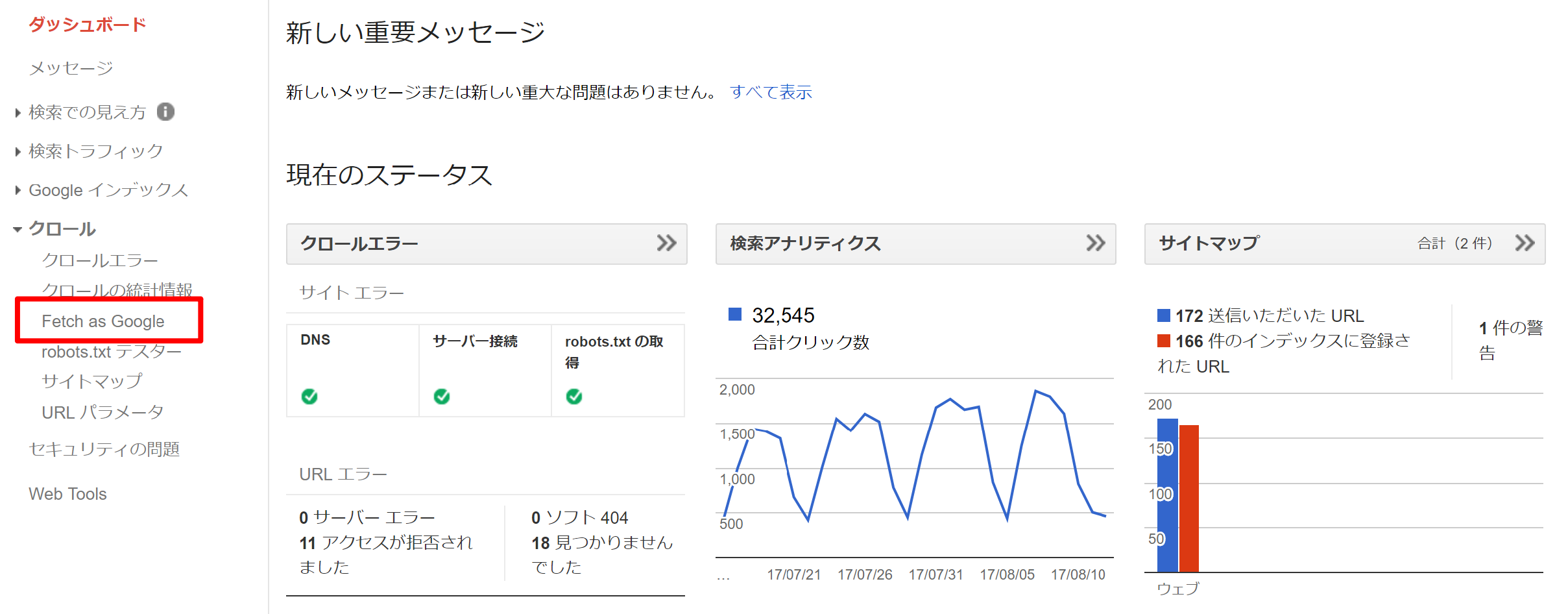
2) ページのパスを入力
そして表示されたテキストボックスに、インデックス登録を依頼したいページのパスを入力します。(Webサイト全体を依頼したい場合は空白で構いません)
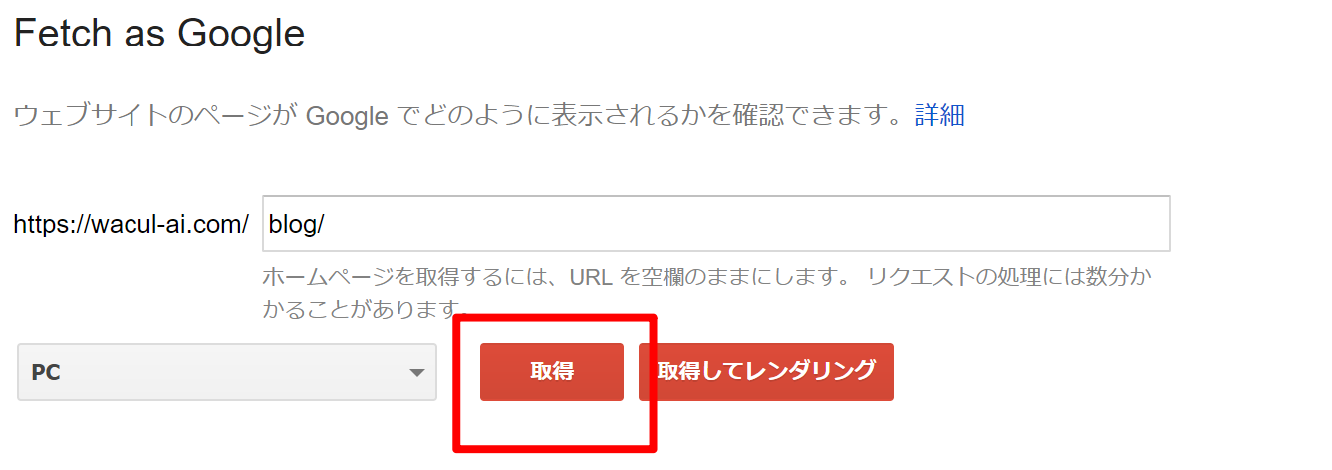
3) 「取得」をクリック → 「インデックスを送信」をクリック
ページのパスを入力したら、「取得」をクリック。
下記に表示されているページのステータスが、「保留」から「完了」と表示されていれば無事取得が完了しています。
「完了」の右側に表示されている「インデックスを送信」をクリックします。
送信方法の確認画面が表示されるので、「このURLのみをクロールする」にチェックを入れて送信します。
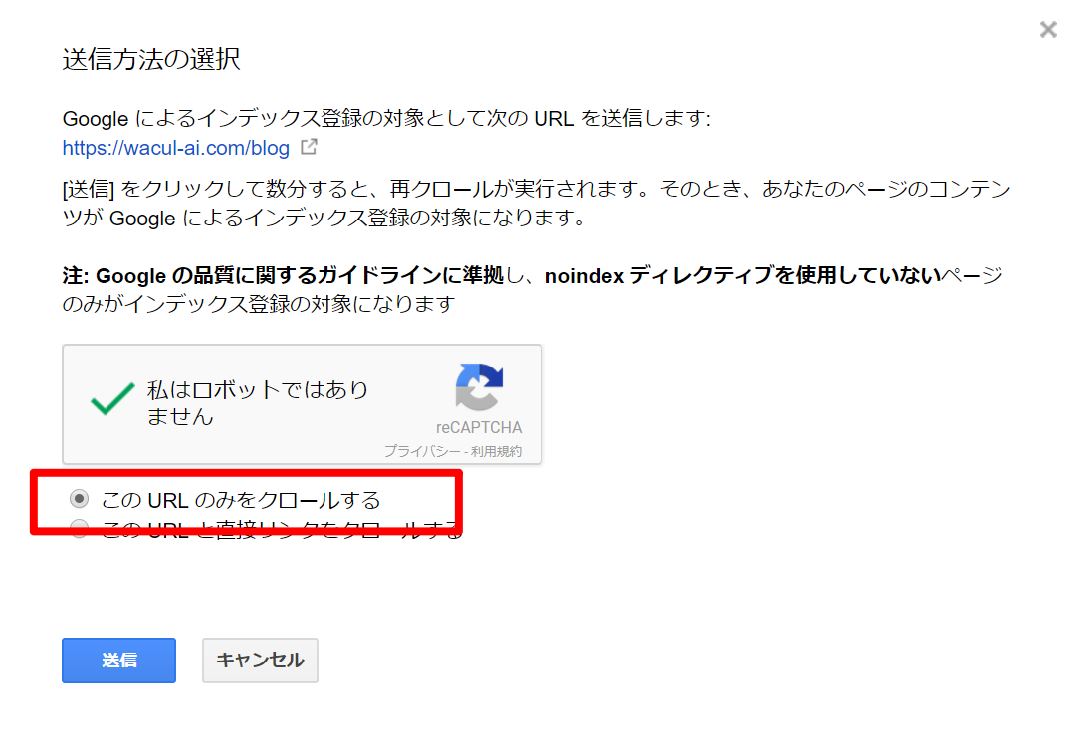
ちなみに、「このURLと直接リンクをクロールする」を選択すると、リンク先まで含めてクロールの依頼ができるので便利ですが、月に10件までしか行うことができません。それに対し、「このURLのみをクロールする」の方は月に500件まで可能です。
これで、インデックスの送信は完了です。
レンダリングを確認する方法
そもそもレンダリングとは、「Googleのクローラー(Googlebot)がどんな形でサイトを認識しているか」を確認できるようになるというものです。
Webサイトは、人には正常な状態で見えていても、Googlebotにとってはは正常でない見え方である可能性があります。レンダリングは、そこにズレがあるか確認し、修正していくための機能になります。
レンダリングを確認する方法は、ほとんどインデックスを送信する方法と同じです。順に見ていきましょう。
1) Fetch as Googleを開く
インデックスを送信する際と同様に、「Fetch as Google」を開きます。
まず、Googleのサーチコンソールにログインし、インデックスを送信したいWebサイトのダッシュボードから、左側の、クロール>Fetch as Google をクリック。
2) ページのパスを入力
インデックスを送信する際と同様に、レンダリングを行いたいページのパスを入力します。
3) 「取得してレンダリング」をクリック
インデックスを送信する際は、「取得」のボタンをクリックしましたが、今回は「取得してレンダリングをクリックします。
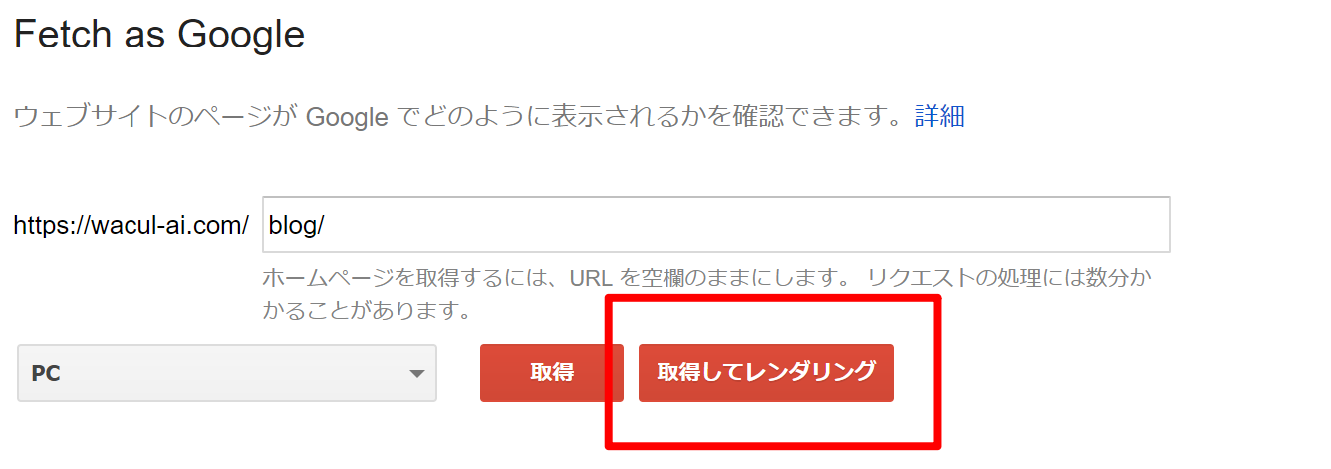
4) 結果を見る
下記に表示されているステータスの欄に、「完了」と表示されれば、OKです。
見たいページをクリックすると詳細なレンダリングの情報を見ることができます。

クリックすると、以下のようなページが表示されます。これは、クローラーの見え方とブラウザ上での見え方の両方を確認できるもので、クローラーが正しくクローリングを行っているか確認できます。
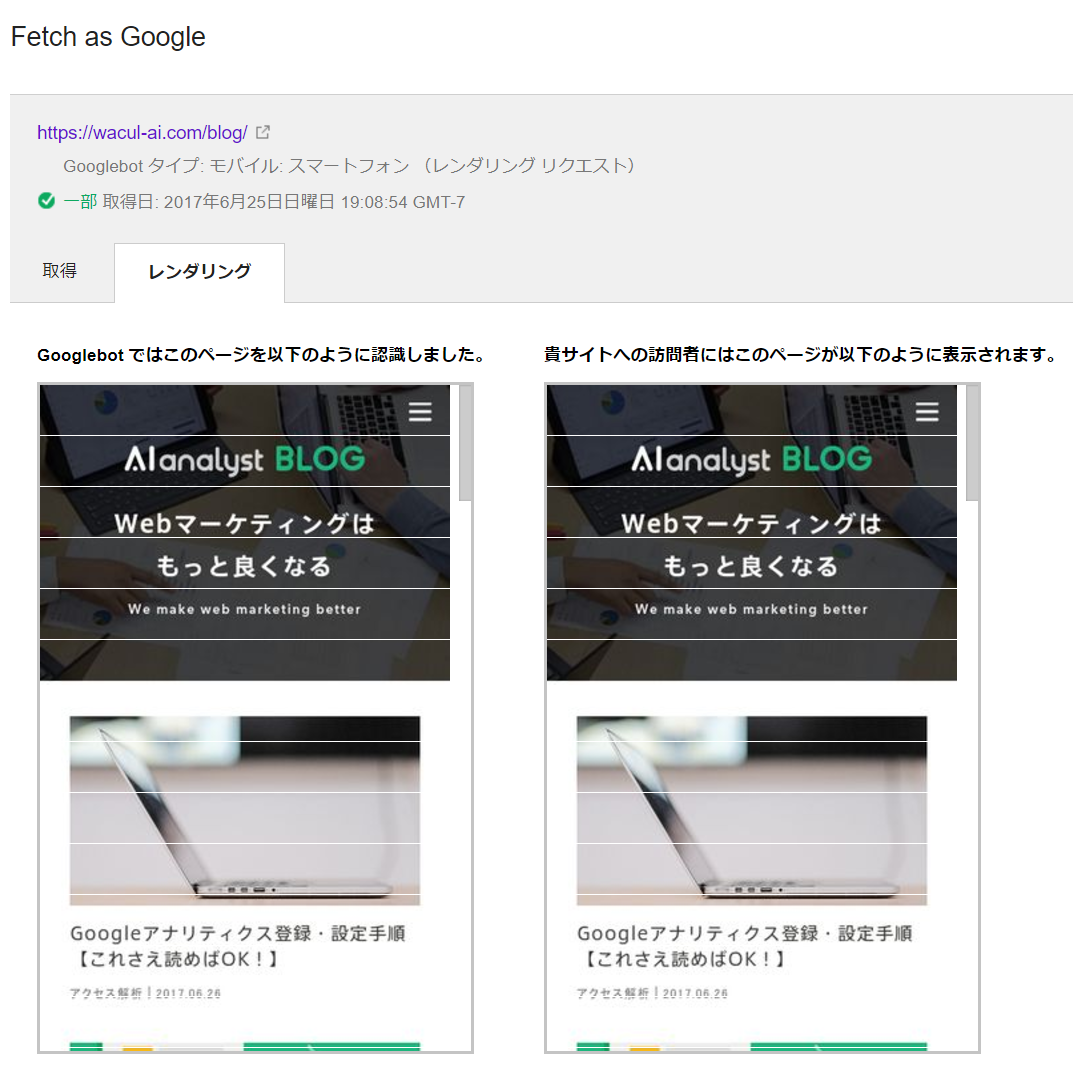
ちなみに、エラーが発生していると、どういった事が原因でエラーが検出されたのが表示され、問題解決を行っていくことができます。
まとめ
以上、サーチコンソール機能の1つ「Fetch as Google」について説明してきました。
「Fetch as Google」では、Webサイトを改善した際に、いち早くGoogleにインデックスされるようリクエストを送ることが重要です。サーチコンソールの登録も、アナリティクスとの連携とともに、手順をおさえれば誰でも簡単におこなうことができます。
また、SEOで一番重要なのは、良質なコンテンツをそろえることです。良質なコンテンツが増えるとサイト全体の評価が上がり、ビッグワードでの検索順位が上昇するため、確実に流入を増やしていくことができます。コンテンツから適切な誘導を行うことでCVの増加にもつながります。
SEOに強い良質なコンテンツを作るためにおすすめなのが弊社の弊社が提供する「AIアナリストSEO」です。
WACULが提供する「AIアナリストSEO」は、月額30万円で戦略から実行まで一貫サポートする「SEOコンサルティング」サービスです。本サービスは、貴社サイトデータだけでなく、競合サイトや弊社が保有するビックデータの分析に基づき、CV獲得に特化したSEO戦略を立案し、記事制作からCVR改善提案まで幅広くサポートいたします。
資料請求は無料ですので、まずはお気軽にお問い合わせください。
この記事を書いた人

株式会社WACUL
株式会社WACUL(ワカル)は、「Webサイト分析をシンプルに」というビジョンのもと、簡単にWebサイト改善の方針を手にすることができる世の中を実現します。

この記事を書いた人
株式会社WACUL